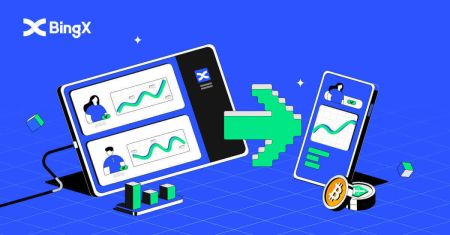วิธีเปิดบัญชีและถอนเงินจาก BingX
ไม่ว่าคุณจะเป็นผู้เริ่มต้นหรือนักลงทุนที่มีประสบการณ์การรู้วิธีเปิดบัญชีและถอนเงินของคุณอย่างมีประสิทธิภาพเป็นสิ่งจำเป็น คู่มือนี้นำคุณผ่านขั้นตอนการลงทะเบียนกับ BingX อย่างเต็มที่และถอนเงินออกจากบัญชีของคุณอย่างปลอดภัย
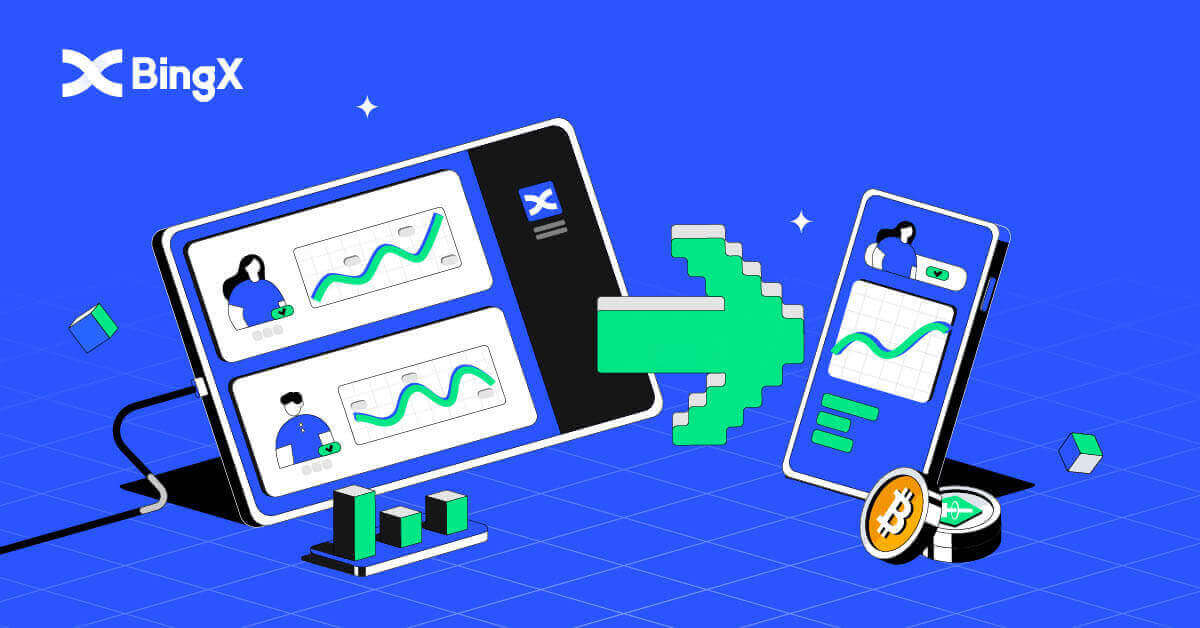
วิธีเปิดบัญชีบน BingX
วิธีเปิดบัญชี BingX [พีซี]
เปิดบัญชีบน BingX ทางอีเมล
1. ขั้นแรก คุณต้องไปที่ หน้าแรกของ BingX แล้วคลิก[ สมัคร ] 2.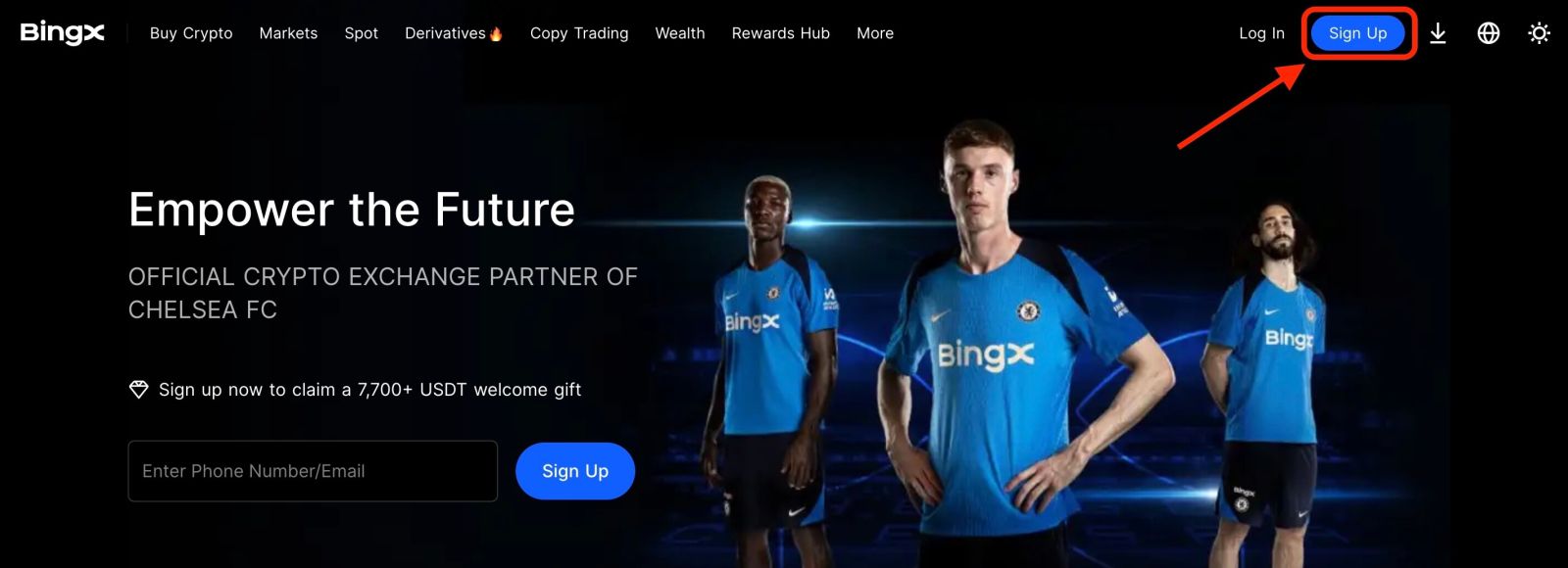
หลังจากเปิดหน้าลงทะเบียนแล้ว ให้ป้อน[อีเมล] ของคุณ ตั้งรหัสผ่าน คลิก[ฉันได้อ่านข้อตกลงของลูกค้าและนโยบายความเป็นส่วนตัว]หลังจากอ่านเสร็จแล้ว แล้วคลิก[ ลงทะเบียน]
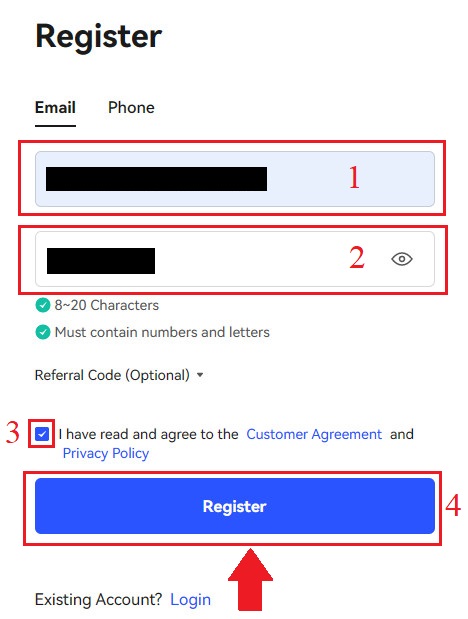
โปรดจำไว้ว่าบัญชีอีเมลที่ลงทะเบียนของคุณเชื่อมโยงอย่างใกล้ชิดกับบัญชี BingX ของคุณ ดังนั้น โปรดใช้มาตรการรักษาความปลอดภัยและเลือกรหัสผ่านที่แข็งแกร่งและซับซ้อนซึ่งประกอบด้วย 8 ถึง 20 อักขระ รวมทั้งตัวอักษรพิมพ์ใหญ่และพิมพ์เล็ก ตัวเลข และสัญลักษณ์ จดบันทึกรหัสผ่านสำหรับบัญชีอีเมลที่ลงทะเบียนและ BingX ไว้เป็นพิเศษ จากนั้นจึงบันทึกให้เรียบร้อย รักษาให้ถูกต้องเช่นกัน
3. ป้อน [รหัสยืนยัน] ที่ ส่งไปยังอีเมลของคุณ
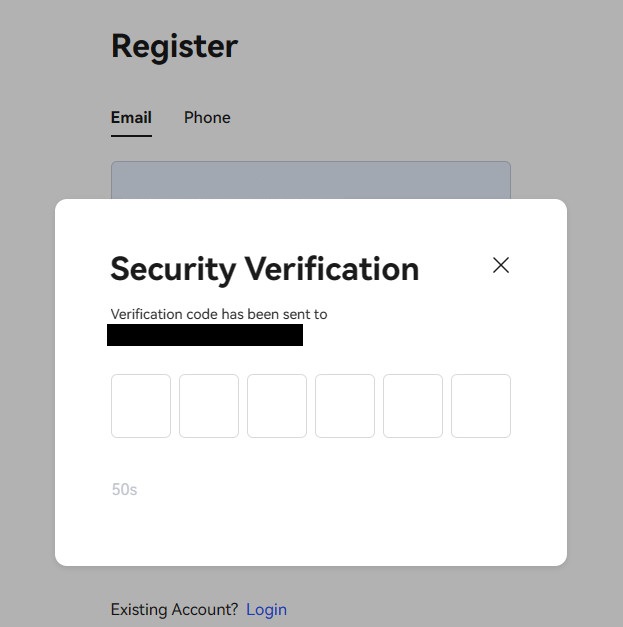
4. การลงทะเบียนบัญชีของคุณจะเสร็จสิ้นเมื่อคุณทำตามขั้นตอนที่ 1 ถึง 3 เสร็จเรียบร้อยแล้ว คุณสามารถเริ่มซื้อขายโดยใช้แพลตฟอร์ม BingX ได้
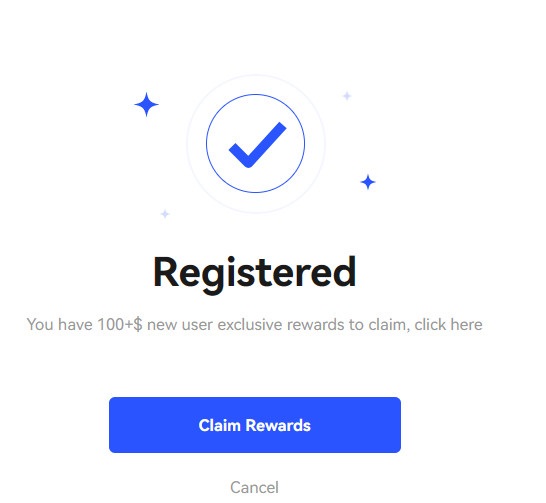
เปิดบัญชีบน BingX โดยใช้หมายเลขโทรศัพท์
1. ไปที่BingXแล้วคลิก [ ลงทะเบียน ]ที่มุมขวาบน 2. ในหน้าลงทะเบียน เลือก [ รหัสประเทศ ]ป้อน [ หมายเลขโทรศัพท์ ] ของคุณ และ สร้างรหัสผ่าน สำหรับบัญชีของคุณ จากนั้น อ่านและยอมรับเงื่อนไขการบริการ แล้วคลิก [ ลงทะเบียน ] หมายเหตุ: รหัสผ่านของคุณต้องเป็นตัวเลขและตัวอักษรผสมกัน ควรมีความยาวอย่างน้อย 8 อักขระ 3. หมายเลขโทรศัพท์ของคุณจะได้รับรหัสยืนยันจากระบบ ภายใน 60 นาทีโปรดป้อนรหัสยืนยัน 4. ขอแสดงความยินดี คุณ ลงทะเบียนกับ BingX สำเร็จแล้ว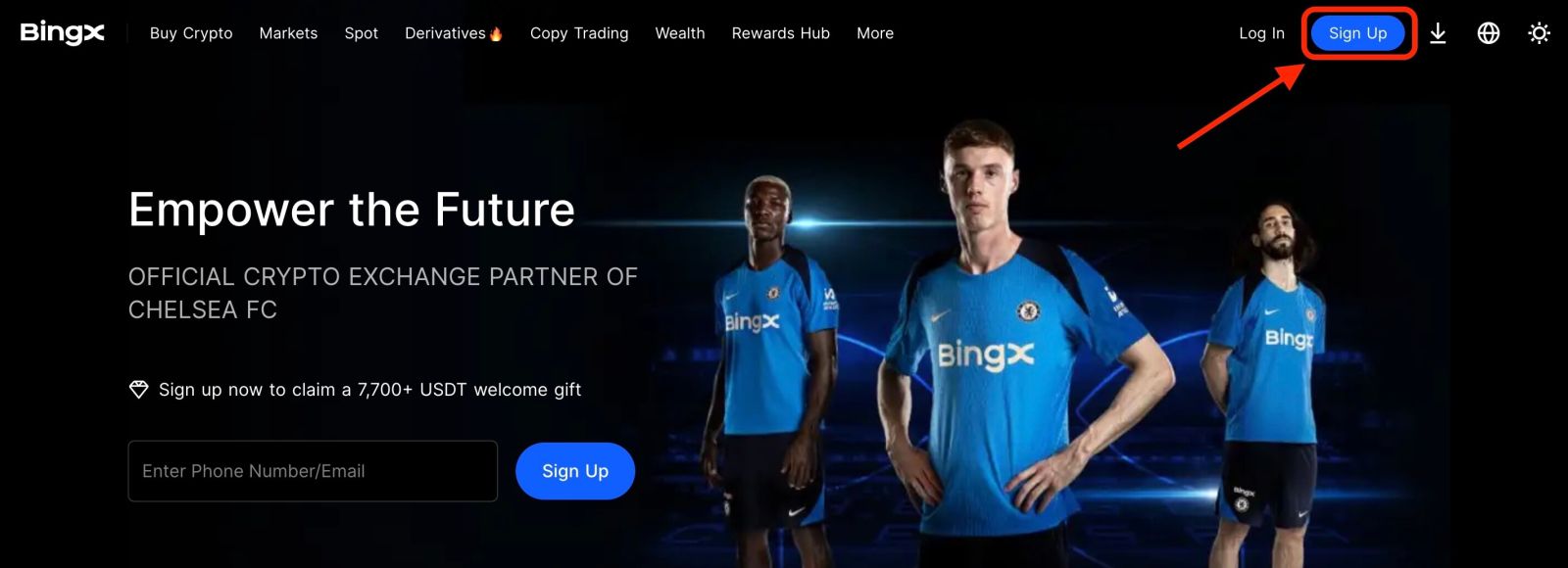
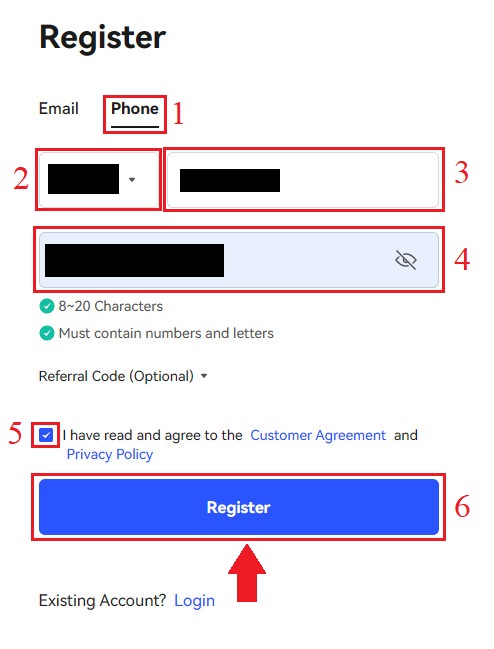
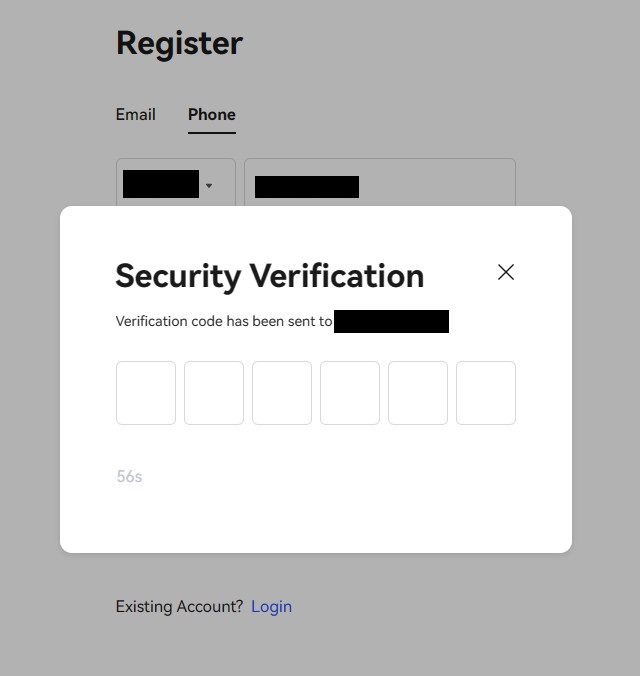
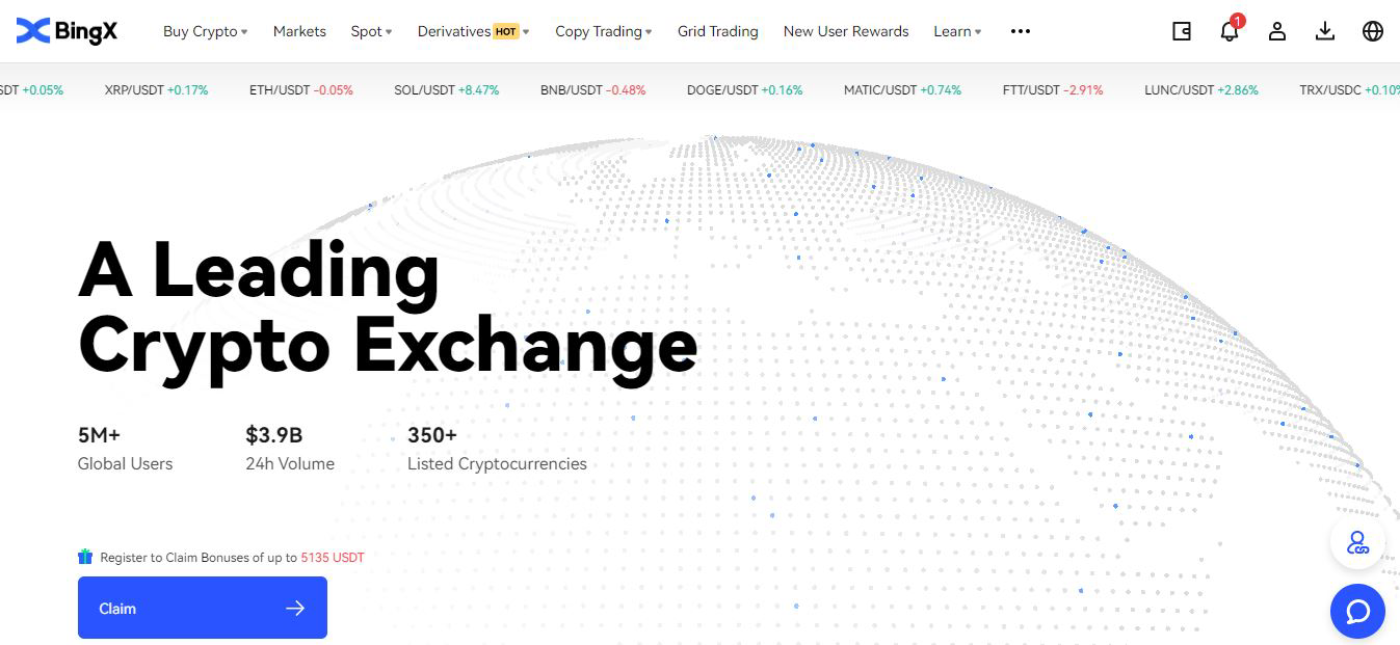
วิธีเปิดบัญชี BingX [มือถือ]
เปิดบัญชีบนแอป BingX
1. เปิดแอป BingX [ BingX App iOS ] หรือ [ BingX App Android ] ที่คุณดาวน์โหลดแล้วคลิกไอคอนที่มุมขวาบน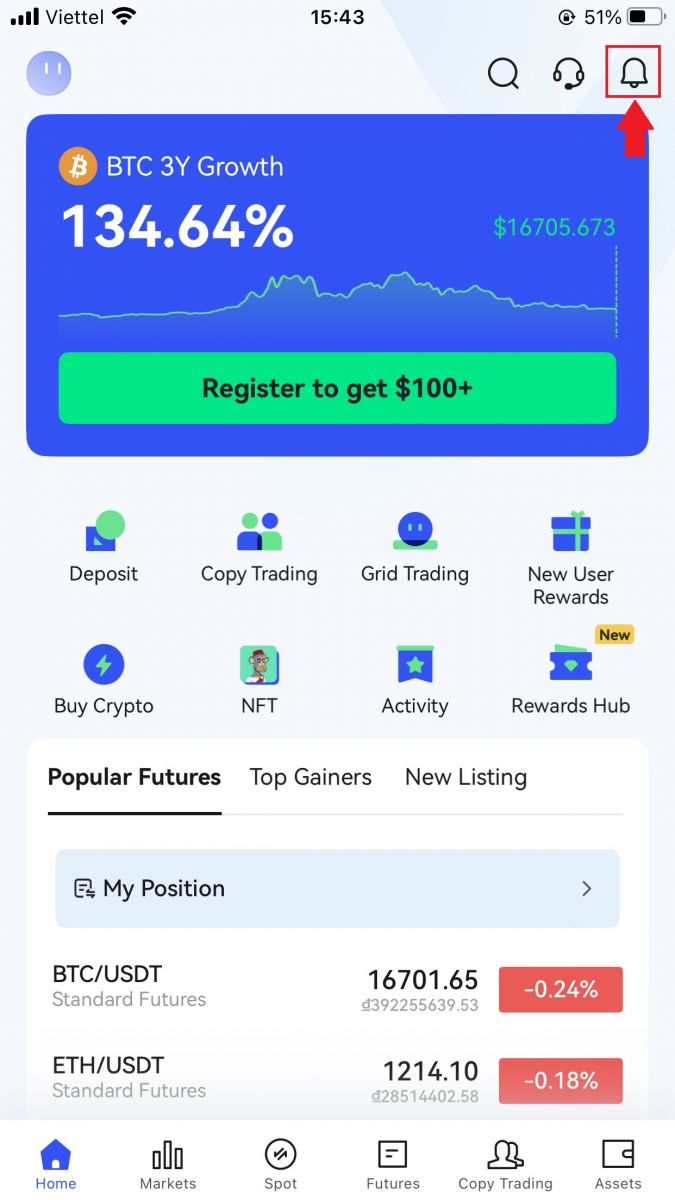
2. คลิกที่ [ลงทะเบียน] 3.
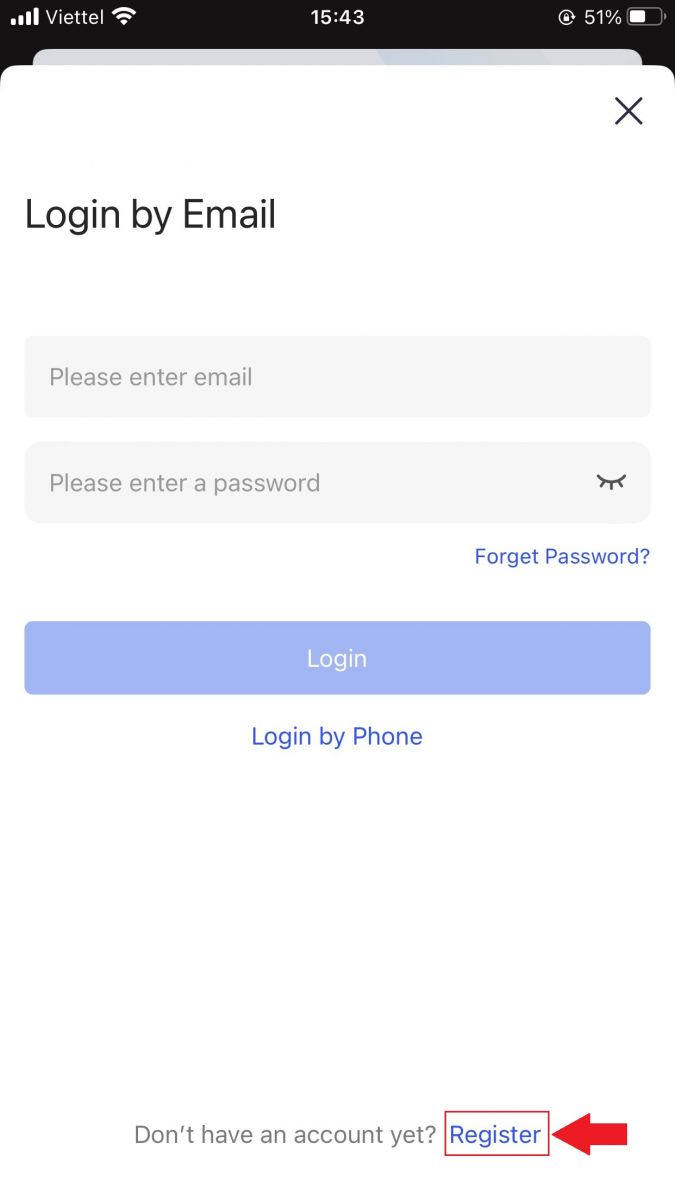
ป้อน [อีเมล]ที่คุณจะใช้สำหรับบัญชีของคุณ จากนั้นคลิก[ถัดไป] 4.
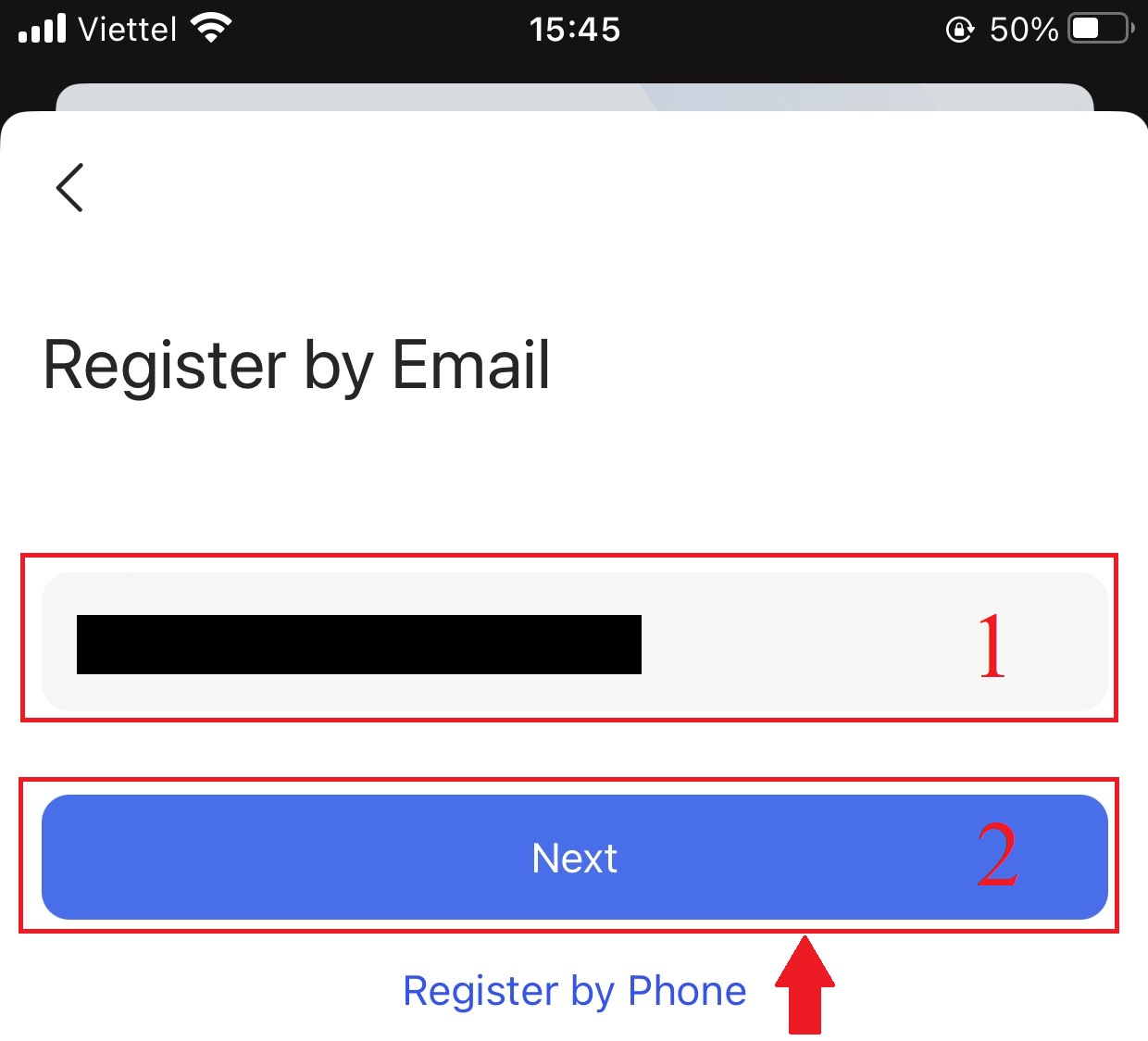
ลากแถบเลื่อนเพื่อทำปริศนาการยืนยันความปลอดภัยให้สมบูรณ์
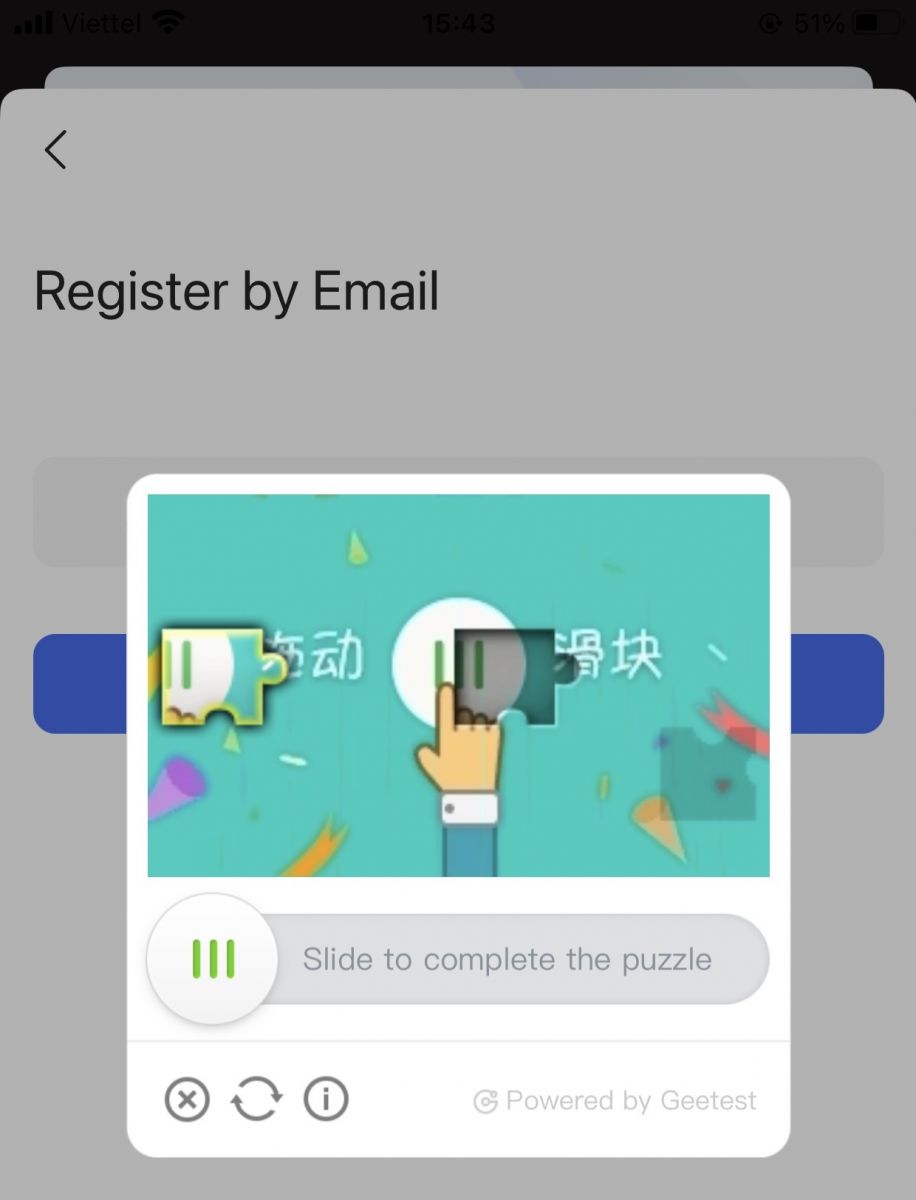
5. ป้อน [รหัสยืนยันอีเมล] ที่ส่งไปยังอีเมลและ [รหัสผ่าน] ของคุณ และ [รหัสอ้างอิง (ไม่บังคับ)]ทำเครื่องหมายที่ช่องถัดจาก [ได้อ่านและยอมรับข้อตกลงในการให้บริการและนโยบายความเป็นส่วนตัวแล้ว] แล้วแตะ [เสร็จสิ้น] 6.
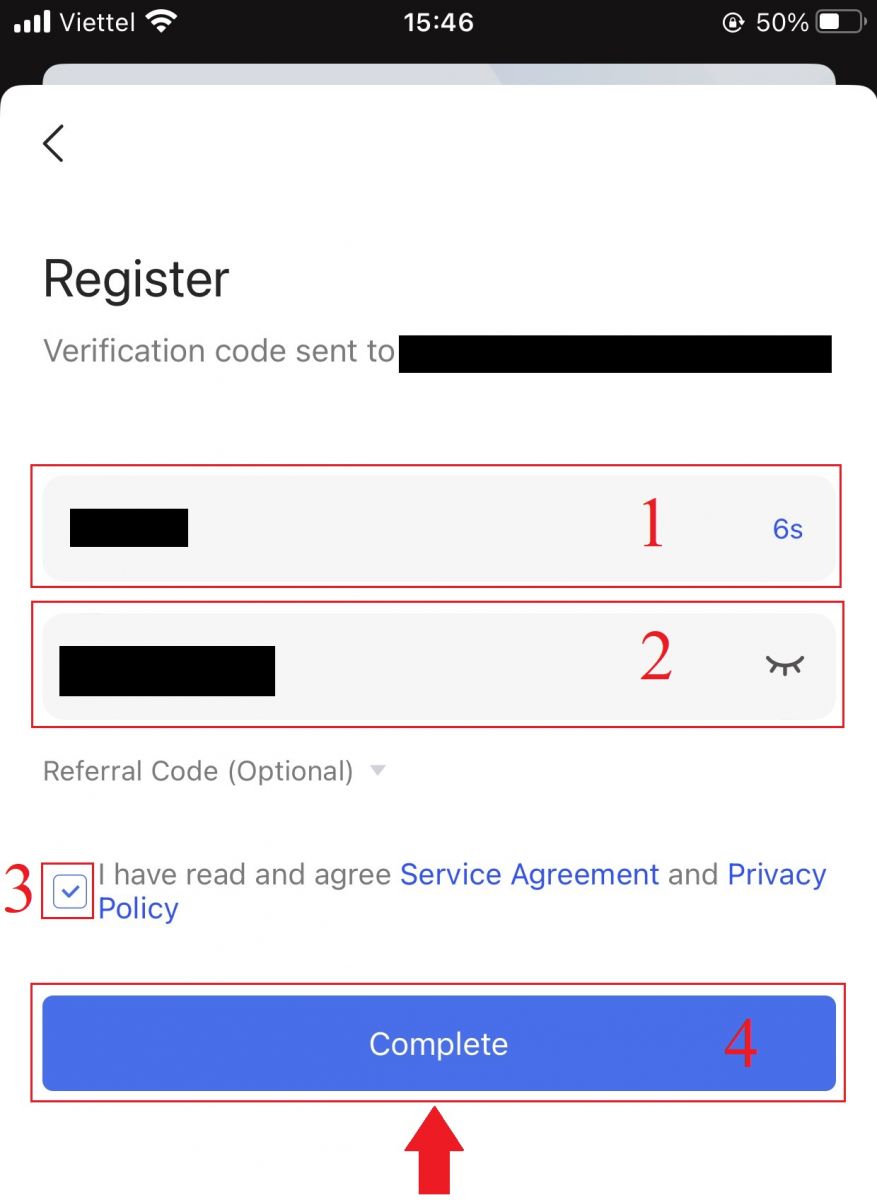
การลงทะเบียนบัญชีของคุณเสร็จสมบูรณ์แล้ว ตอนนี้คุณสามารถเข้าสู่ระบบเพื่อเริ่มซื้อขายได้!

เปิดบัญชีบน BingX Web
1. หากต้องการลงทะเบียน ให้เลือก[ลงทะเบียน]ที่มุมขวาบนของ หน้าแรก BingX 2.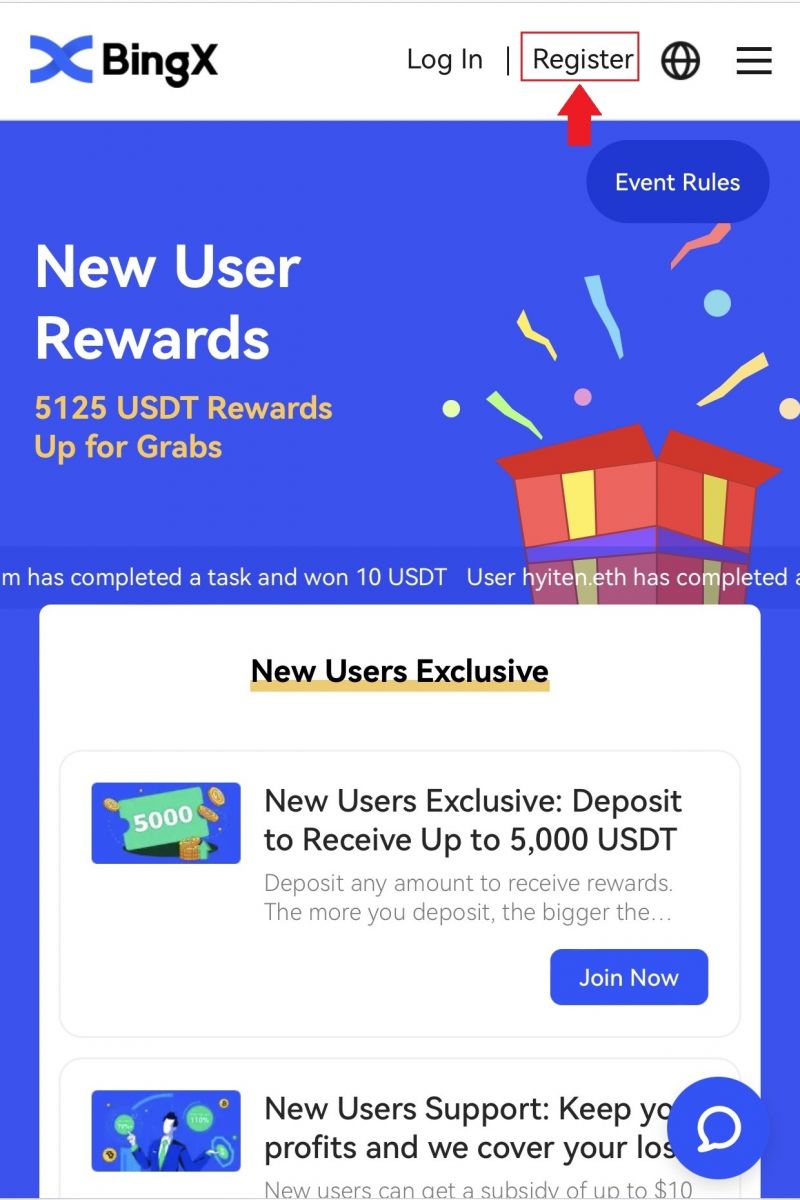
คุณต้องป้อน[ที่อยู่อีเมล] [ รหัสผ่าน]และ[รหัสอ้างอิง (ไม่บังคับ)] ของบัญชีของคุณ เลือก [ลงทะเบียน]หลังจากทำเครื่องหมายในช่องข้าง "ได้อ่านและยอมรับข้อตกลงลูกค้าและนโยบายความเป็นส่วนตัว"
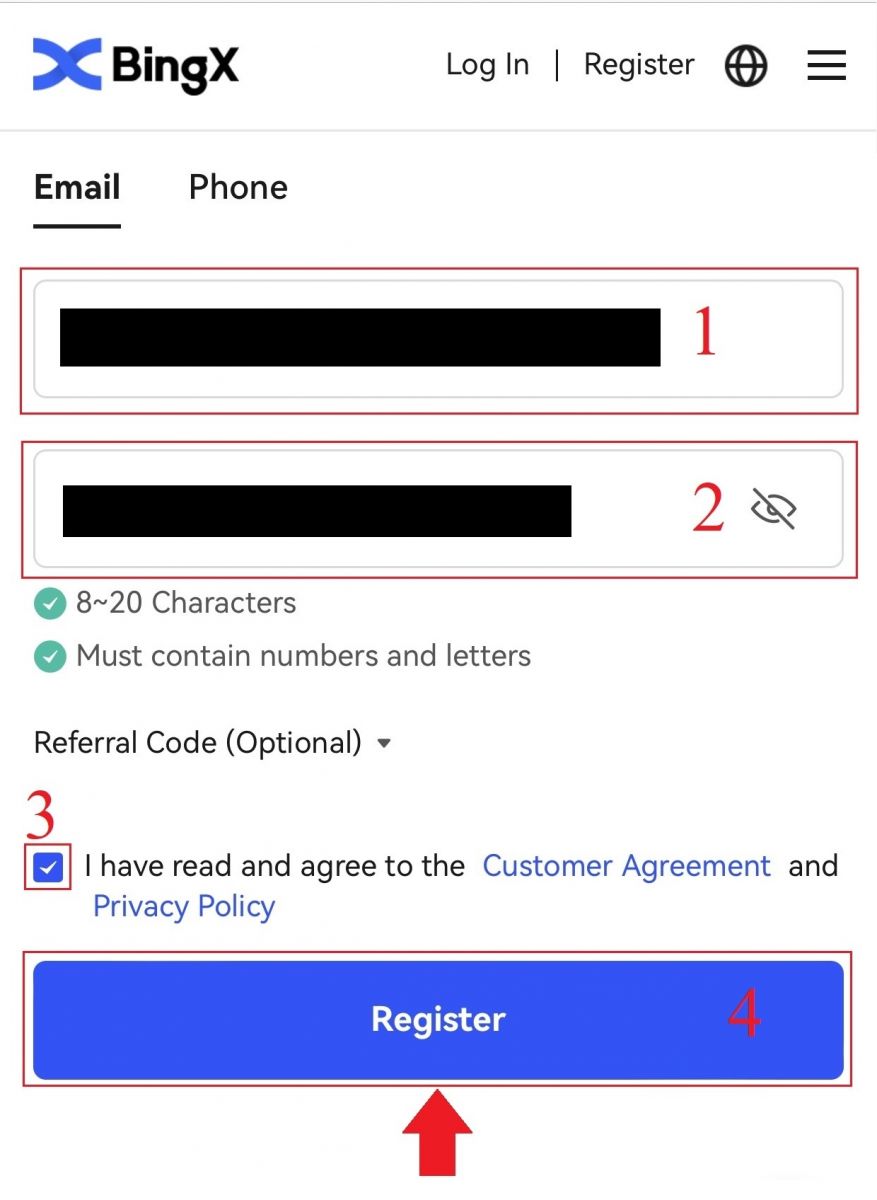
หมายเหตุ: รหัสผ่านของคุณต้องเป็นตัวเลขและตัวอักษรผสมกัน โดยต้องมีความยาวอย่างน้อย 8 อักขระ
3. ป้อน [รหัสยืนยันอีเมล] ที่ส่งไปยังอีเมลของคุณ
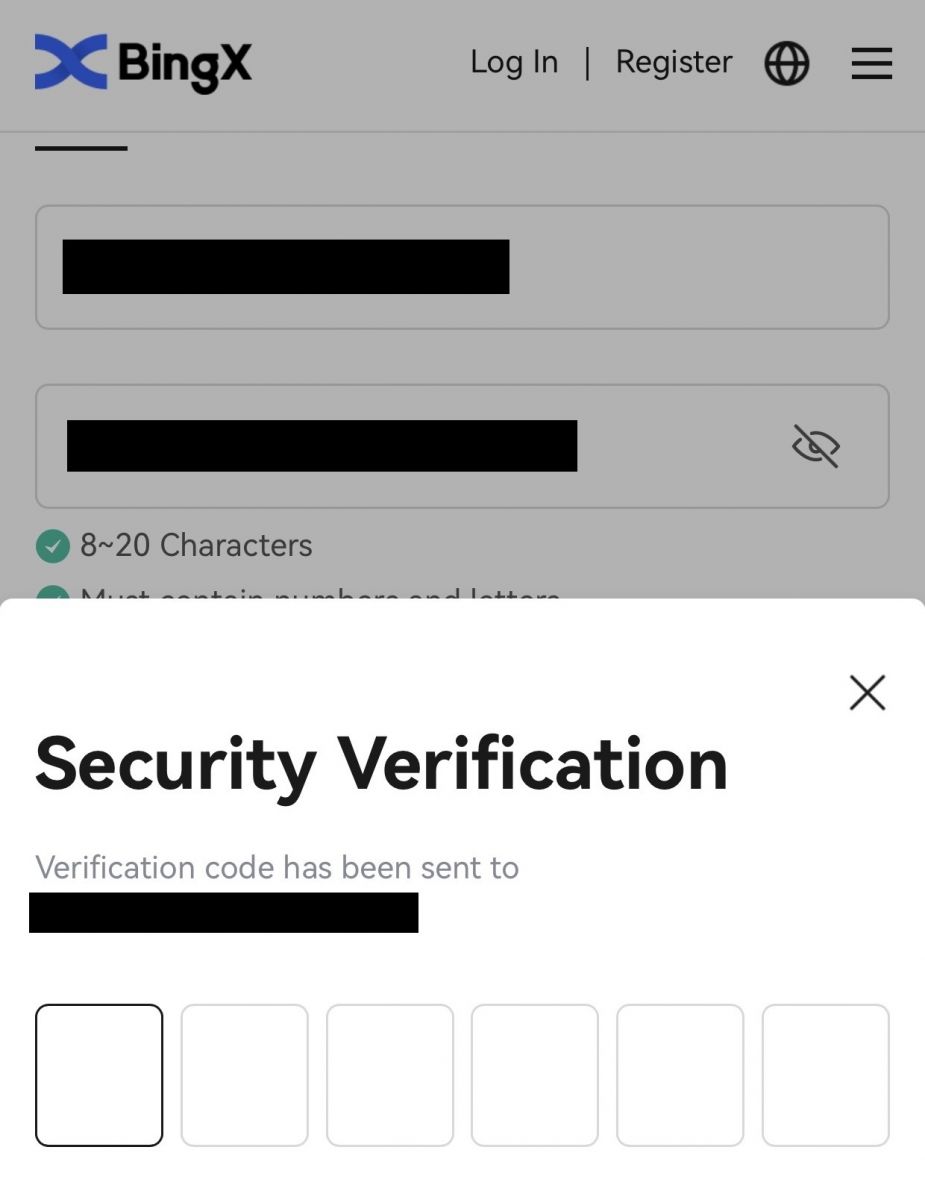
4. การลงทะเบียนบัญชีของคุณเสร็จสมบูรณ์แล้วตอนนี้คุณสามารถลงชื่อเข้าใช้และเริ่มซื้อขายได้แล้ว!
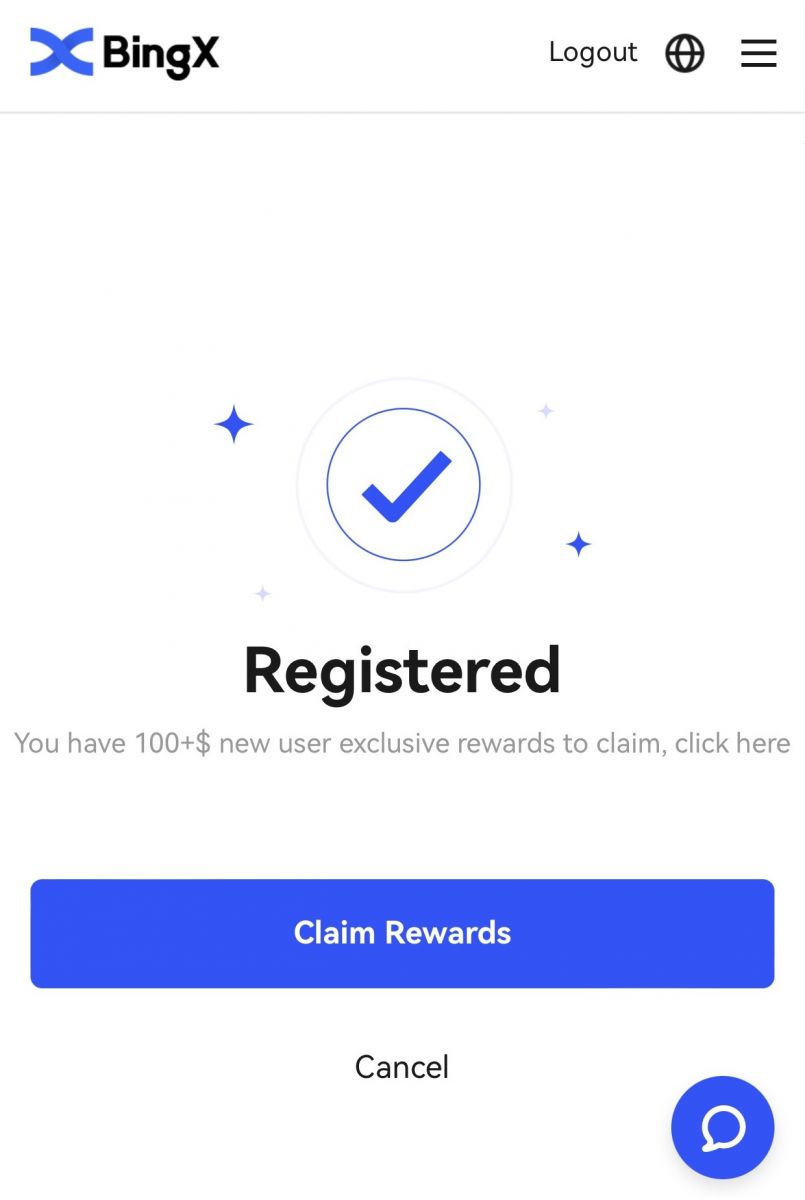
ดาวน์โหลดแอป BingX
ดาวน์โหลดแอป BingX สำหรับ iOS
1. ดาวน์โหลดแอป BingX ของเราจาก App Store หรือคลิก BingX: ซื้อ BTC Crypto2. คลิก [รับ] 3.
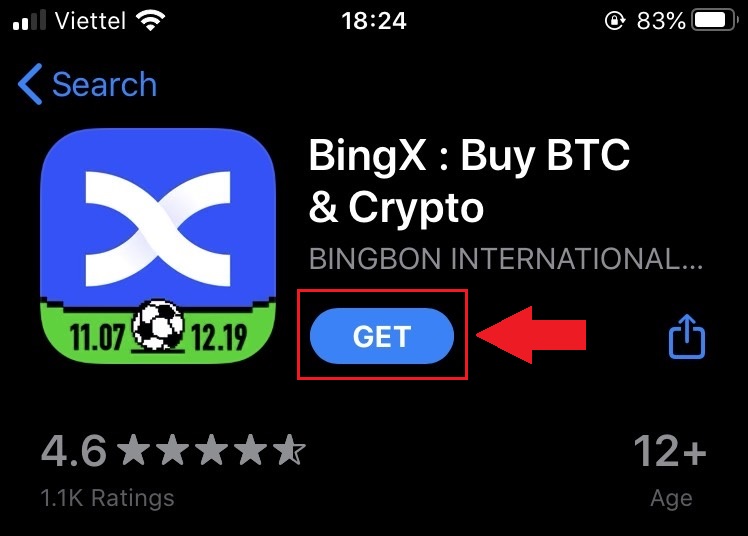
รอให้การติดตั้งเสร็จสิ้น จากนั้นคุณสามารถเปิดแอปและลงทะเบียนบนแอป BingX ได้
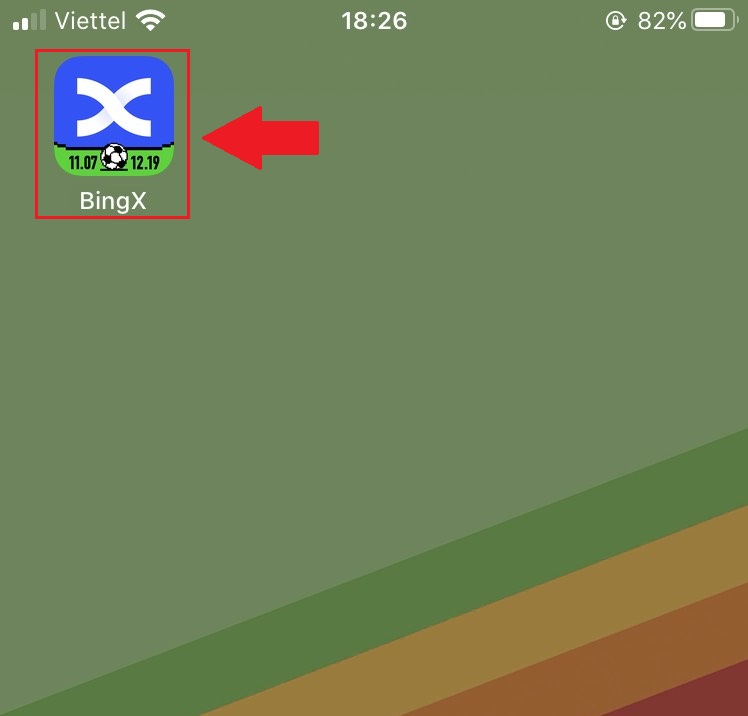
ดาวน์โหลดแอป BingX สำหรับ Android
1. เปิดแอปด้านล่างบนโทรศัพท์ของคุณโดยคลิกที่ BingX Trade Bitcoin, Buy Crypto 2.คลิก [ติดตั้ง] เพื่อทำการดาวน์โหลดให้เสร็จสิ้น
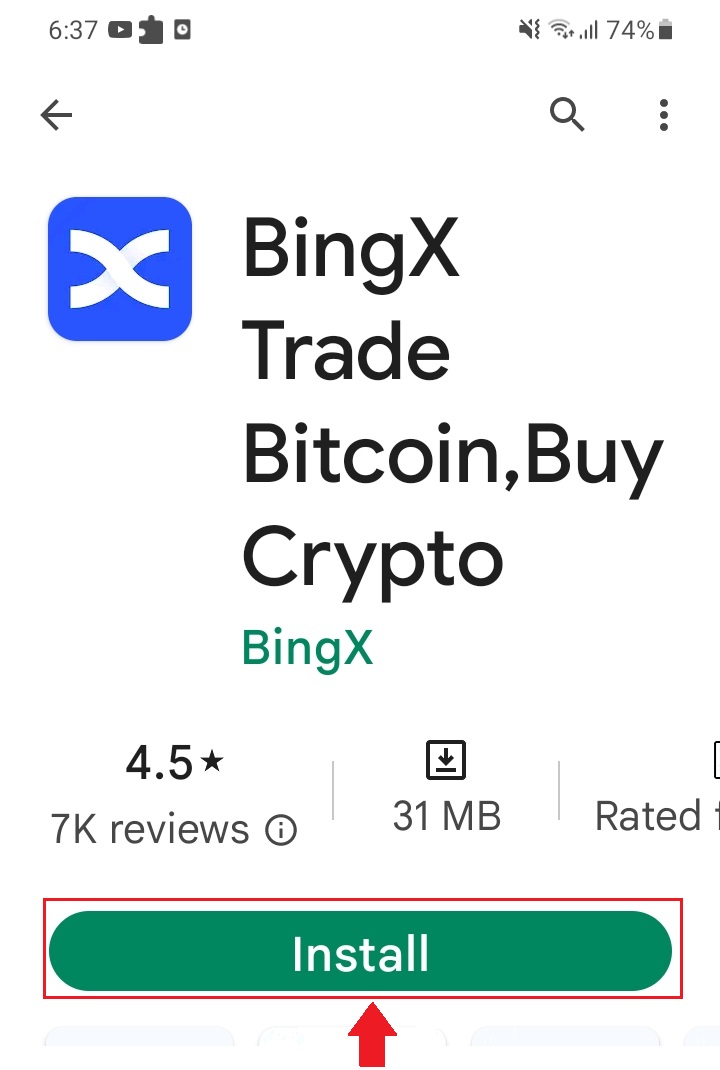
3. เปิดแอปที่คุณดาวน์โหลดเพื่อลงทะเบียนบัญชีใน BingX App
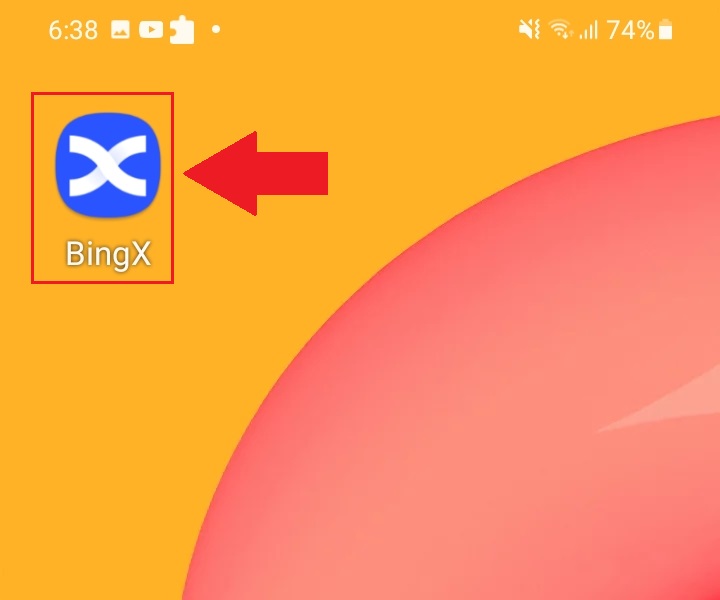
คำถามที่พบบ่อย (FAQ)
จำเป็นต้องดาวน์โหลดโปรแกรมลงในคอมพิวเตอร์หรือสมาร์ทโฟนหรือไม่?
ไม่จำเป็น เพียงกรอกแบบฟอร์มบนเว็บไซต์ของบริษัทเพื่อลงทะเบียนและสร้างบัญชีส่วนบุคคล
ทำไมฉันถึงไม่สามารถรับ SMS ได้?
ความแออัดของเครือข่ายโทรศัพท์มือถืออาจทำให้เกิดปัญหา ดังนั้นโปรดลองอีกครั้งใน 10 นาที
อย่างไรก็ตามคุณสามารถลองแก้ปัญหาโดยทำตามขั้นตอนด้านล่าง:
1. โปรดตรวจสอบให้แน่ใจว่าสัญญาณโทรศัพท์ทำงานได้ดี หากไม่เป็นเช่นนั้น โปรดย้ายไปยังที่ที่คุณสามารถรับสัญญาณได้ดีบนโทรศัพท์ของคุณ
2. ปิดฟังก์ชั่นของบัญชีดำหรือวิธีอื่นในการบล็อก SMS
3. สลับโทรศัพท์ของคุณเป็นโหมดเครื่องบิน รีบูตโทรศัพท์ของคุณ จากนั้นปิดโหมดเครื่องบิน
หากวิธีแก้ปัญหาที่ให้มาไม่สามารถแก้ปัญหาของคุณได้ โปรดส่งตั๋ว
ทำไมฉันไม่สามารถรับอีเมล์ได้?
หากคุณไม่ได้รับอีเมลของคุณ คุณสามารถลองทำตามขั้นตอนต่อไปนี้:
1. ตรวจสอบว่าคุณสามารถส่งและรับอีเมลได้ตามปกติในโปรแกรมรับอีเมลของคุณหรือไม่
2. โปรดตรวจสอบให้แน่ใจว่าที่อยู่อีเมลที่คุณลงทะเบียนไว้ถูกต้อง
3. ตรวจสอบว่าอุปกรณ์สำหรับรับอีเมลและเครือข่ายทำงานได้หรือไม่
4. ลองค้นหาอีเมลของคุณในสแปมหรือโฟลเดอร์อื่น
5. ตั้งค่าไวท์ลิสต์ของที่อยู่
วิธีการถอนเงินจาก BingX
วิธีการถอนสกุลเงินดิจิทัลจาก BingX
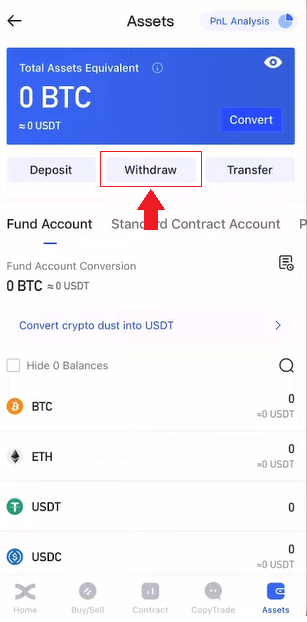
ค้นหาพื้นที่ค้นหาที่ด้านบนของหน้า
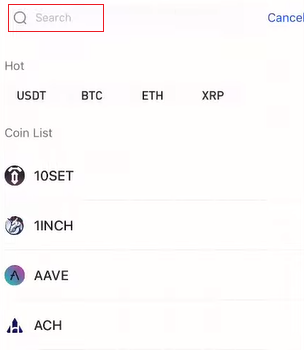
3. ในการค้นหา พิมพ์ USDT จากนั้นเลือก USDT เมื่อแสดงด้านล่าง
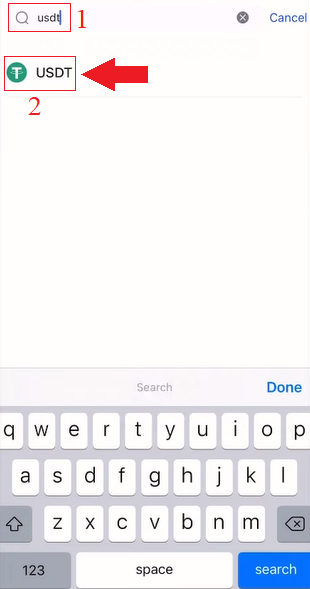
4. เลือก[Withdraw]แล้วคลิกแท็บTRC20
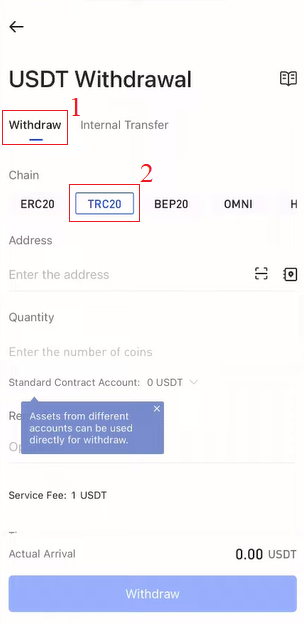
หากต้องการโอนจาก BingX Exchange ไปยังกระเป๋าเงินของคุณเองที่ Binance App คุณต้องเปิดบัญชี Bincance App ด้วย
5. ใน Binance App ให้เลือก[Wallets]จากนั้นคลิกที่ แท็บ [Spot]แล้วคลิกที่ ไอคอน[Deposit]

6. หน้าต่างใหม่จะปรากฏขึ้น เลือก แท็บ [Crypto]แล้วคลิกที่USDT
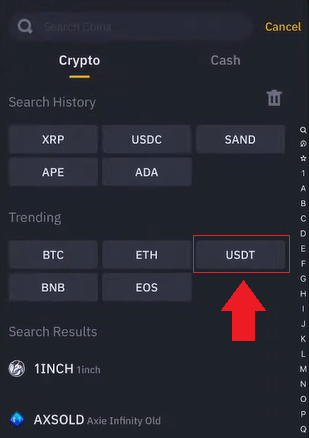
7. ที่หน้าฝาก USDT ให้เลือกTRON (TRC20) 8.
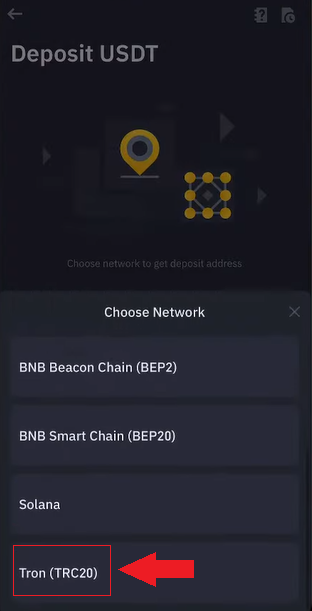
คลิกไอคอนคัดลอกที่อยู่ ที่อยู่ฝาก USDT ตามที่แสดง

9. กลับไปที่แอป BingX Exchange วางที่อยู่ฝาก USDT ที่คุณคัดลอกไว้ก่อนหน้านี้จาก Binance ไปยัง "ที่อยู่" ระบุจำนวนที่คุณสนใจ คลิก[ถอนเงิน]จากนั้นกรอกข้อมูลให้ครบถ้วนโดยคลิก[ถอนเงิน]ที่ด้านล่างของหน้า
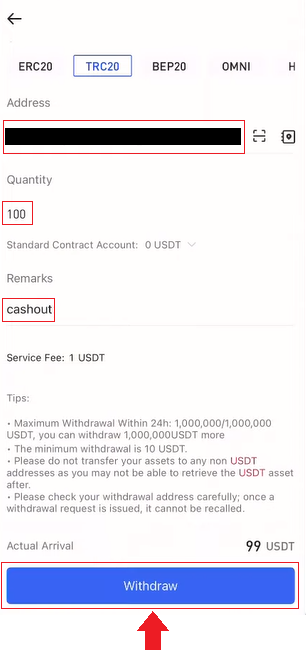
ค่าธรรมเนียมการถอนเงิน
การซื้อขายคู่ |
ช่วงการแพร่กระจาย |
ค่าธรรมเนียมการถอนเงิน |
1 |
USDT-ERC21 |
20 เหรียญสหรัฐ |
2 |
USDT-TRC21 |
1 ดอลลาร์สหรัฐ |
3 |
USDT-OMNI |
28 เหรียญสหรัฐ |
4 |
USDC |
20 ดอลลาร์สหรัฐฯ |
5 |
บีทีซี |
0.0005 บิทคอยน์ |
6 |
อีทีเอช |
0.007 อีทีเอช |
7 |
เอ็กซ์อาร์พี |
0.25XRP |
คำเตือน:เพื่อให้แน่ใจว่าการถอนเงินจะตรงเวลา ระบบจะคำนวณค่าธรรมเนียมการจัดการที่เหมาะสมโดยอัตโนมัติตามความผันผวนของค่าธรรมเนียมแก๊สของแต่ละโทเค็นแบบเรียลไทม์ ดังนั้น ค่าธรรมเนียมการจัดการข้างต้นเป็นเพียงข้อมูลอ้างอิงเท่านั้น และสถานการณ์จริงจะมีผลเหนือกว่า นอกจากนี้ เพื่อให้แน่ใจว่าการถอนเงินของผู้ใช้จะไม่ได้รับผลกระทบจากการเปลี่ยนแปลงของค่าธรรมเนียม จำนวนเงินถอนขั้นต่ำจะถูกปรับแบบไดนามิกตามการเปลี่ยนแปลงของค่าธรรมเนียมการจัดการ
เกี่ยวกับขีดจำกัดการถอนเงิน (ก่อน/หลัง KYC)
ก. ผู้ใช้ที่ยังไม่ได้รับการยืนยัน
- ขีดจำกัดการถอนเงินภายใน 24 ชั่วโมง: 50,000 USDT
- ขีดจำกัดการถอนรวม: 100,000 USDT
ข้อจำกัดในการถอนเงินจะขึ้นอยู่กับทั้งขีดจำกัด 24 ชั่วโมงและขีดจำกัดสะสม
ข.
- ขีดจำกัดการถอนเงินภายใน 24 ชม.: 1,000,000
- ขีดจำกัดการถอนสะสม: ไม่จำกัด
คำแนะนำสำหรับการถอนเงินที่ไม่ได้รับ
การโอนเงินจากบัญชี BingX ของคุณไปยังการแลกเปลี่ยนหรือกระเป๋าเงินอื่นมีสามขั้นตอน: คำขอถอนเงินบน BingX - การยืนยันเครือข่ายบล็อคเชน - ฝากเงินบนแพลตฟอร์มที่เกี่ยวข้อง
ขั้นตอนที่ 1: TxID (รหัสธุรกรรม) จะถูกสร้างขึ้นภายใน 30-60 นาที ซึ่งระบุว่า BingX ได้ออกอากาศธุรกรรมการถอนเงินไปยังบล็อคเชนที่เกี่ยวข้องสำเร็จแล้ว
ขั้นตอนที่ 2: เมื่อสร้าง TxID แล้ว ให้คลิกที่ "คัดลอก" ที่ส่วนท้ายของ TxID แล้วไปที่ Block Explorer ที่เกี่ยวข้องเพื่อตรวจสอบสถานะธุรกรรมและการยืนยันบนบล็อคเชน
ขั้นตอนที่ 3: หากบล็อคเชนแสดงว่าธุรกรรมไม่ได้รับการยืนยัน โปรดรอให้กระบวนการยืนยันเสร็จสิ้น หากบล็อคเชนแสดงว่าธุรกรรมได้รับการยืนยันแล้ว แสดงว่าเงินของคุณได้รับการโอนออกไปเรียบร้อยแล้ว และเราไม่สามารถให้ความช่วยเหลือเพิ่มเติมได้ คุณจะต้องติดต่อทีมสนับสนุนที่อยู่ฝากเงินเพื่อขอความช่วยเหลือเพิ่มเติม
หมายเหตุ: เนื่องจากเครือข่ายอาจติดขัด การดำเนินการธุรกรรมของคุณอาจล่าช้าอย่างมีนัยสำคัญ หากยังไม่ได้สร้าง TxID ใน "ทรัพย์สิน" - "บัญชีเงินทุน" ของคุณภายใน 6 ชั่วโมง โปรดติดต่อฝ่ายสนับสนุนออนไลน์ตลอด 24 ชั่วโมงทุกวันเพื่อขอความช่วยเหลือและให้ข้อมูลต่อไปนี้:
- ภาพหน้าจอบันทึกการถอนเงินของธุรกรรมที่เกี่ยวข้อง;
- บัญชี BingX ของคุณ
หมายเหตุ: เราจะดำเนินการกรณีของคุณทันทีที่เราได้รับคำขอของคุณ โปรดตรวจสอบให้แน่ใจว่าคุณได้ส่งภาพหน้าจอบันทึกการถอนเงินมาด้วย เพื่อให้เราสามารถช่วยเหลือคุณได้อย่างทันท่วงที
บทสรุป: การจัดการบัญชี BingX ของคุณด้วยความมั่นใจ
การเปิดบัญชีและถอนเงินจาก BingX ได้รับการออกแบบมาให้ปลอดภัย ตรงไปตรงมา และเป็นมิตรต่อผู้ใช้ โดยทำตามขั้นตอนที่ระบุไว้และใช้ประโยชน์จากคุณสมบัติด้านความปลอดภัยของ BingX ผู้ใช้สามารถเพลิดเพลินกับประสบการณ์ที่ราบรื่นในการจัดการสินทรัพย์ของตน
ตรวจสอบรายละเอียดทั้งหมดเสมอ ก่อนส่งคำขอถอนเงิน และให้แน่ใจว่าบัญชีของคุณได้รับการปกป้องด้วยการตรวจสอบความปลอดภัยเป็นประจำ เมื่อตั้งค่าบัญชี BingX ของคุณเสร็จสมบูรณ์แล้ว คุณก็พร้อมที่จะสำรวจโอกาสการซื้อขายที่หลากหลายได้อย่างสบายใจ